如何隐藏Excel文档单元格数据
Excel是现在十分常用的办公软件之一,有些新用户不知道如何隐藏Excel文档单元格数据,接下来小编就给大家介绍一下具体的操作步骤。
具体如下:
1. 首先第一步打开电脑中的Excel文档,根据下图箭头所指,先选中目标数据,接着单击鼠标右键。
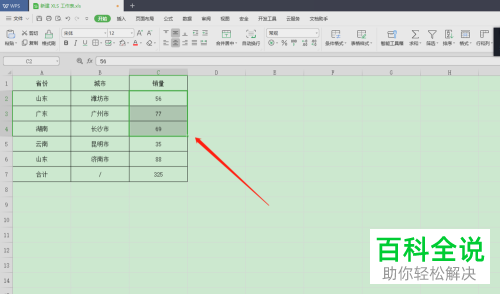
2. 第二步在弹出的菜单栏中,根据下图箭头所指,点击【设置单元格格式】。

3. 第三步在弹出的窗口中,根据下图箭头所指,先点击【自定义】,接着在方框中输入【;;;】,然后点击【确定】选项。
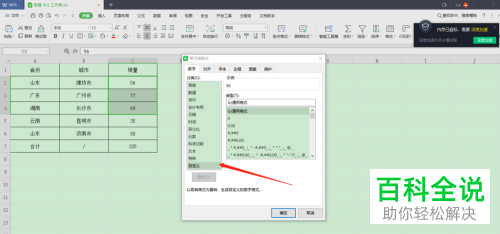
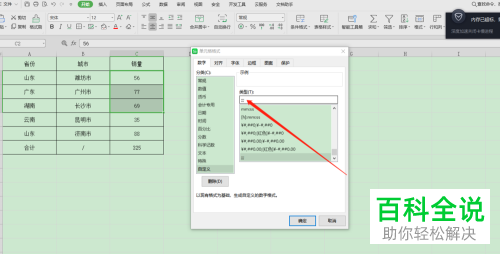
4. 第四步退回文档,根据下图箭头所指,成功隐藏所选数据。
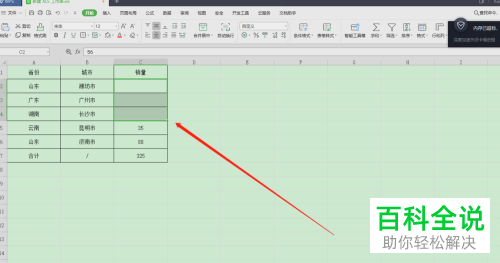
5. 第五步双击目标单元格,根据下图箭头所指,即可恢复显示。
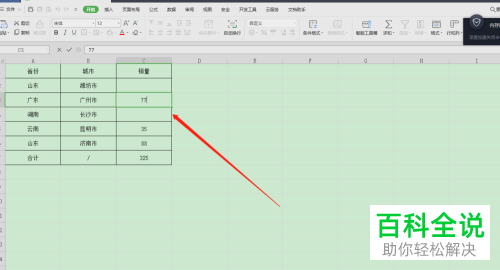
6. 最后如果想要取消隐藏,根据下图箭头所指,先选中【通用格式】,接着点击【确定】选项即可。

以上就是如何隐藏Excel文档单元格数据的方法。
赞 (0)

